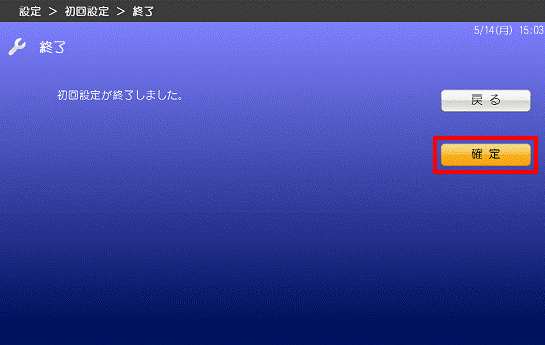Q&Aナンバー【3406-8350】更新日:2023年8月29日
このページをブックマークする(ログイン中のみ利用可)
[DigitalTVbox] 初回設定の方法を教えてください。(2007年春モデル〜2010年春モデル)
| 対象機種 | 2010年春モデルFMV-DESKPOWER F/G87N、他・・・ |
|---|---|
| 対象OS |
|
 質問
質問
DigitalTVboxの初回設定の方法を教えてください。
 回答
回答
アナログ放送は2011年7月24日に終了したため(※)、本Q&Aの手順ではアナログ放送を視聴・録画できません。
※東北3県(岩手、宮城、福島)は、2012年3月31に終了
地上デジタル放送についての詳細は、次のホームページをご覧ください。
 地デジお役立ちガイド
地デジお役立ちガイド
※東北3県(岩手、宮城、福島)は、2012年3月31に終了
地上デジタル放送についての詳細は、次のホームページをご覧ください。
 地デジお役立ちガイド
地デジお役立ちガイドDigitalTVboxの初回設定の方法は、次のとおりです。

- 画面の解像度や発色数の設定を変更すると、DigitalTVboxが起動しなくなったり、画面や映像が正常に表示されなくなったりすることがあります。
画面の解像度と発色数は、ご購入時の設定でお使いください。 - アンテナの配線や、B-CASカードのセットなど、テレビを視聴するための準備を完了してから、操作手順をご覧ください。
テレビを視聴するための準備については、パソコンに添付のマニュアルをご覧ください。 - 初回設定を実行する前に、DigitalTVboxを必ず最新版にアップデートしてください。
最新版にアップデートしないで、初回設定を実行すると、機種によっては、マイリカバリなどを実行する前の録画番組が視聴できなくなることがあります。
DigitalTVboxを最新版にアップデートする方法は、次のQ&Aをご覧ください。 [DigitalTVbox] 最新版にアップデートする方法を教えてください。
[DigitalTVbox] 最新版にアップデートする方法を教えてください。
操作は、パソコンに添付のリモコンで行います。
なお、表示される画面によっては、マウスでの操作が必要になる場合があります。

項目を選択するときは、リモコンの「カーソル」ボタンを使用します。
お使いの機種によって、「カーソル」ボタンの形は異なります。


お使いの環境によっては、表示される画面が異なります。
- DigitalTVboxを起動します。

- 「ソフトウェア使用許諾契約書」が表示された場合は、内容をよく読み、同意する場合は「はい」ボタンをマウスでクリックします。
- ダビング10の「ご注意」が表示された場合は、内容をよく読み「はい」ボタンをマウスでクリックします。
- 「ユーザーアカウント制御」が表示された場合は、「はい」ボタンまたは「続行」ボタンをマウスでクリックします。
- 「ソフトウェア使用許諾契約書」が表示された場合は、内容をよく読み、同意する場合は「はい」ボタンをマウスでクリックします。
- 「開始」が表示されます。
「決定」ボタンを押します。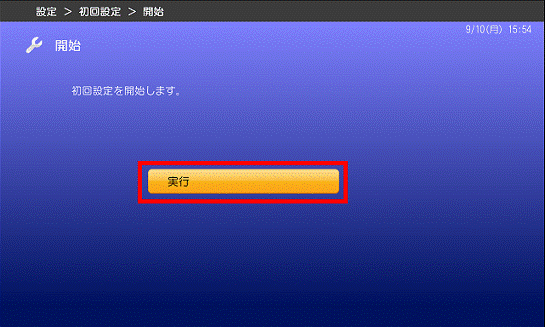
- 「郵便番号設定」が表示されます。
「カーソル」ボタンを押して「郵便番号」を選択し、「決定」 ボタンを押します。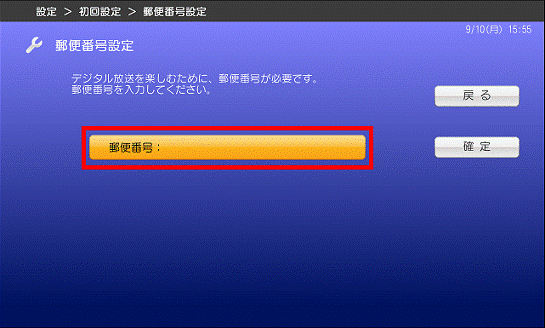
- 数字のボタンで、お住まいの地域の郵便番号を入力し、「決定」 ボタンを押します。
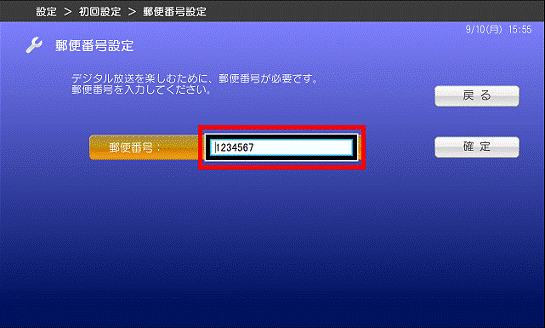

郵便番号にハイフンを入力する必要はありません。
例)1234567 - 「カーソル」ボタンを押して「確定」を選択し、「決定」 ボタンを押します。
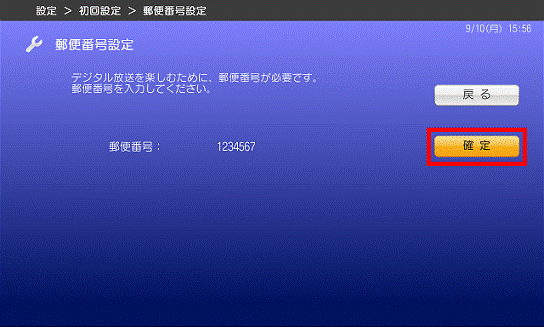
- 「都道府県域設定(地上デジタル)」が表示されます。
「カーソル」ボタンを押して「都道府県域設定」を選択し、「決定」 ボタンを押します。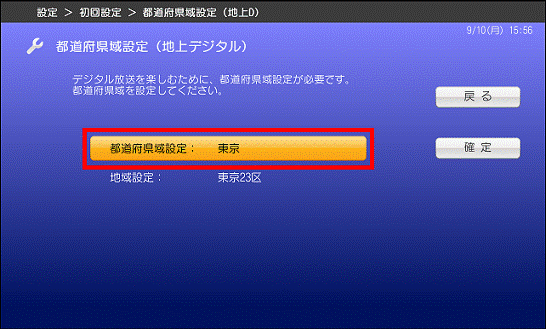
- 「カーソル」ボタンを押して、お住まいの地域の都道府県域を選択し、「決定」 ボタンを押します。
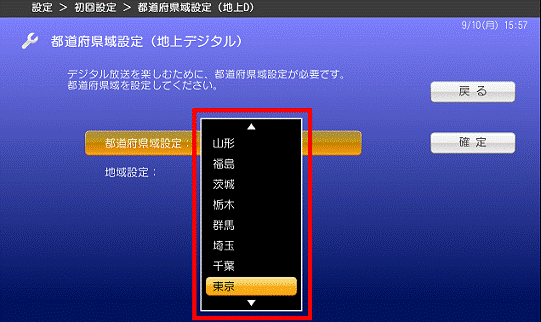
- 「カーソル」ボタンを押して「地域設定」を選択し、「決定」 ボタンを押します。
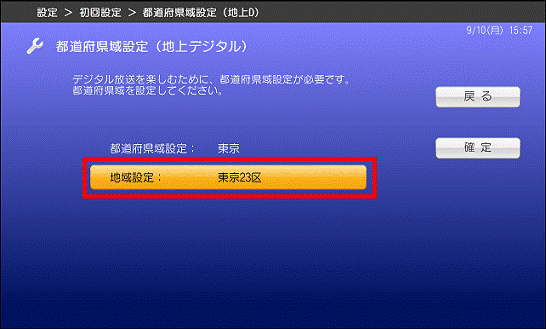

「地域設定」の設定項目が表示されない場合は、手順10.に進みます。 - 「カーソル」ボタンを押して、お住まいの地域を選択し、「決定」 ボタンを押します。
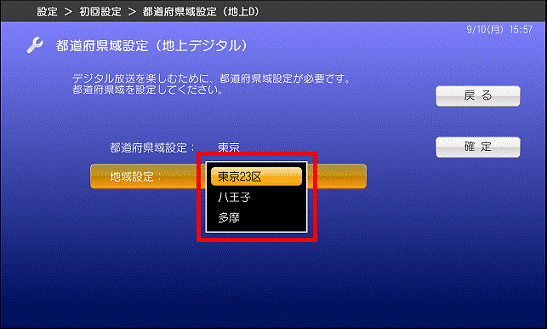
- 「カーソル」ボタンを押して「確定」を選択し、「決定」 ボタンを押します。
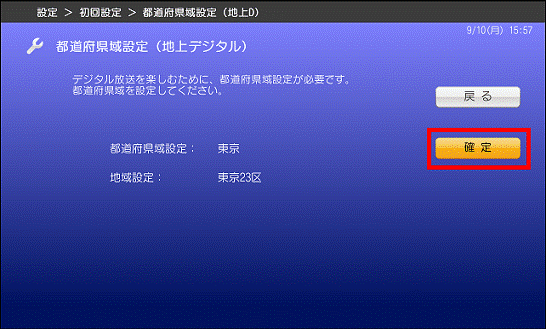
- 「地上デジタル放送」が表示されます。
「カーソル」 ボタンを押して「はい」を選択し、「決定」 ボタンを押します。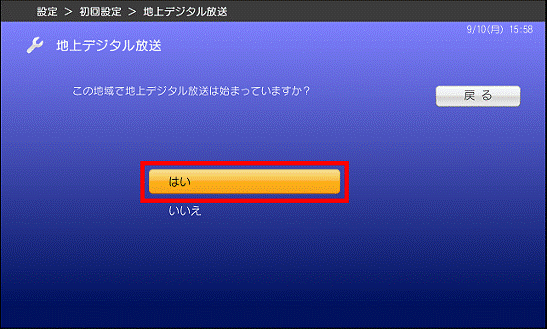

「受信する放送」が表示された場合は、「カーソル」ボタンを押して「はい」または「いいえ」を選択し、「決定」ボタンを押します。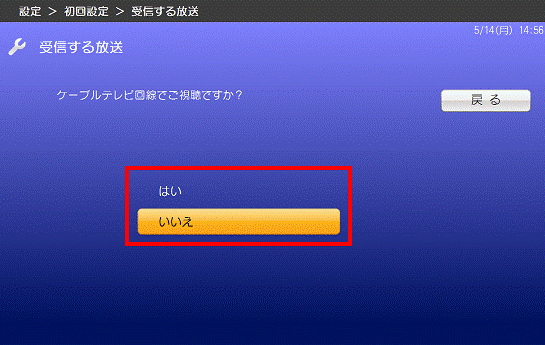
- 「チャンネルスキャン(地上デジタル)」が表示されます。
「カーソル」ボタンを押して「開始」を選択し、「決定」 ボタンを押します。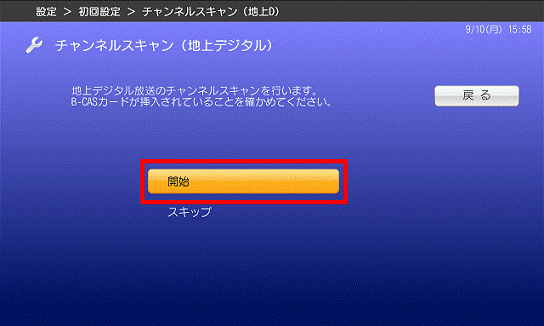

「信号が受信できません。天候が悪いかアンテナ線の接続状態に問題がある可能性があります。」と表示された場合は、アンテナケーブルが正しく接続されているかどうかを確認します。 - 地上デジタル放送のチャンネルスキャンが開始されます。
完了するまで、しばらく待ちます。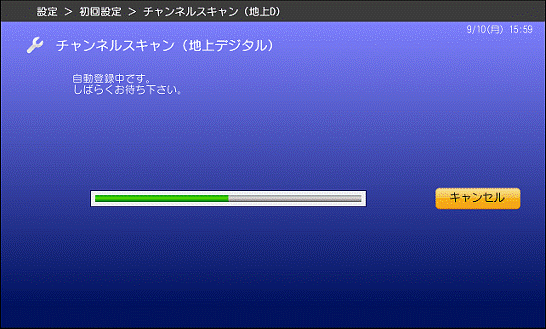
- 「続けてケーブルテレビ周波数帯域のスキャンも行いますか?」 (または「続けてケーブルテレビ周波数帯の検索も行いますか?」)と表示されます。
「カーソル」ボタンを押して、「はい」または「いいえ」を選択し、「決定」ボタンを押します。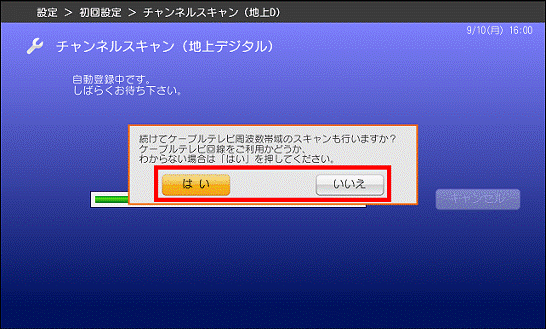

- メッセージが表示されない場合は、次の手順に進みます。
- 「はい」を選択した場合は、もう一度チャンネルスキャンが開始されます。
完了するまで、しばらく待ちます。
- メッセージが表示されない場合は、次の手順に進みます。
- 「チャンネルスキャンが終わりました。」と表示されます。
「決定」ボタンを押します。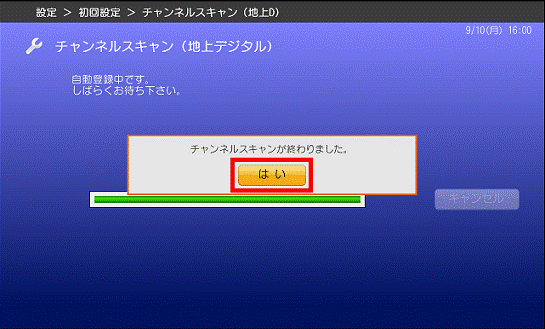
- 表示される画面によって、操作手順が異なります。
- 「終了」と表示される場合
「カーソル」ボタンを押して「確定」を選択し、「決定」ボタンを押します。
以上で、初回設定の操作は終了です。 - 「都道府県域設定(地上アナログ)」が表示された場合
手順31.に進みます。 - 「モデム選択」が表示される場合
手順21.に進みます。 - 「アンテナ電源」が表示される場合
次の手順に進みます。
- 「終了」と表示される場合
- 「カーソル」ボタンを押して「アンテナ電源」を選択し、「決定」ボタンを押します。
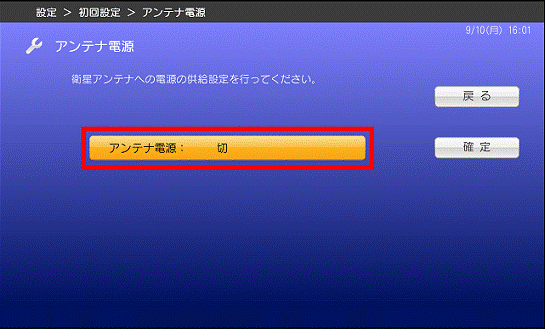
- 「カーソル」ボタンを押して「入」または「切」を選択し、「決定」ボタンを押します。
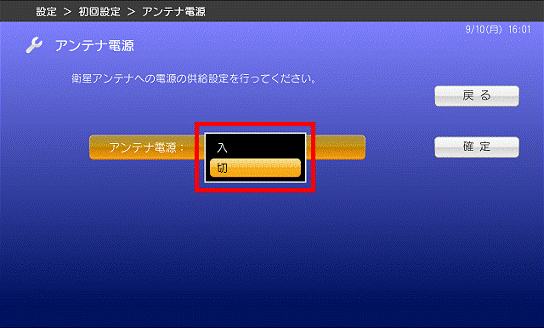

- FMV-DESKPOWER TXシリーズをお使いの場合は「切」を選択します。
- その他の機種で、BS・110度CSデジタル用アンテナへの電源供給が必要かどうかがわからない場合は、次のQ&Aをご覧ください。
 BS・110度CSデジタル用アンテナへの電源供給が必要かどうかを教えてださい。
BS・110度CSデジタル用アンテナへの電源供給が必要かどうかを教えてださい。
- FMV-DESKPOWER TXシリーズをお使いの場合は「切」を選択します。
- 「カーソル」 ボタンを押して「確定」を選択し、「決定」 ボタンを押します。
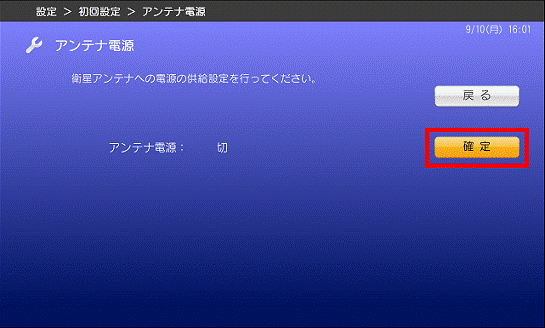
- 表示される画面によって、操作手順が異なります。
- 「終了」と表示される場合
「カーソル」ボタンを押して「確定」を選択し、「決定」ボタンを押します。
以上で、初回設定の操作は終了です。 - 「都道府県域設定(地上アナログ)」が表示された場合
手順31.に進みます。 - 「モデム選択」と表示される場合
次の手順に進みます。
- 「終了」と表示される場合
- 「カーソル」ボタンを押して「モデム」を選択し、「決定」 ボタンを押します。
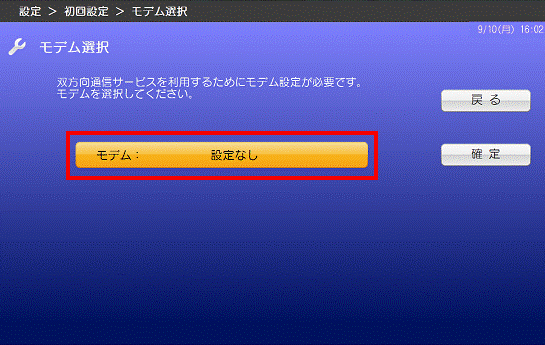
- 「カーソル」ボタンを押してお使いの機種のモデムを選択し、「決定」 ボタンを押します。
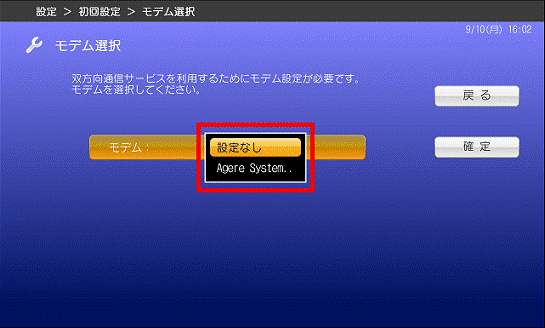

お使いの機種にモデムが内蔵されていない場合や、双方向通信サービスを利用しない場合は、「カーソル」ボタンを押して「設定なし」を選択し、「決定」 ボタンを押します。 - 「カーソル」 ボタンを押して「確定」を選択し、「決定」ボタンを押します。
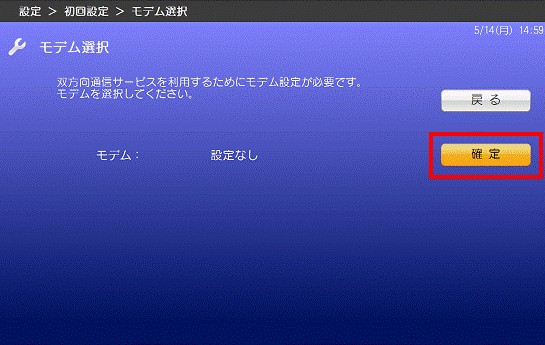
- 「電話回線種別」が表示されます。
「カーソル」 ボタンを押して「電話回線種別」を選択し、「決定」ボタンを押します。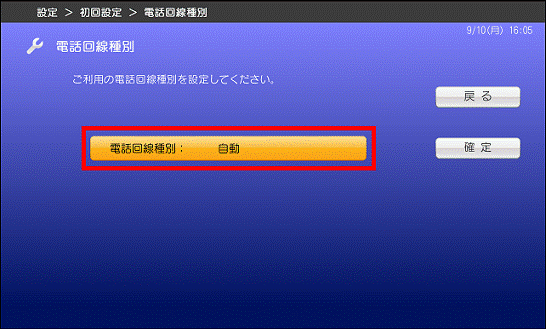
- 「カーソル」 ボタンを押して、電話回線種別に応じた項目(通常は「自動」)を選択し、「カーソル」ボタンを押します。
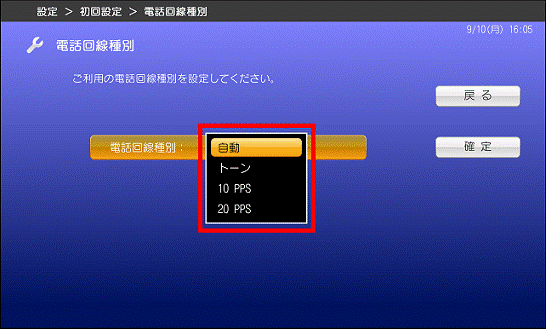

電話回線種別の詳細については、契約している通信事業者にお問い合わせください。 - 「カーソル」 ボタンを押して「確定」を選択し、「決定」ボタンを押します。
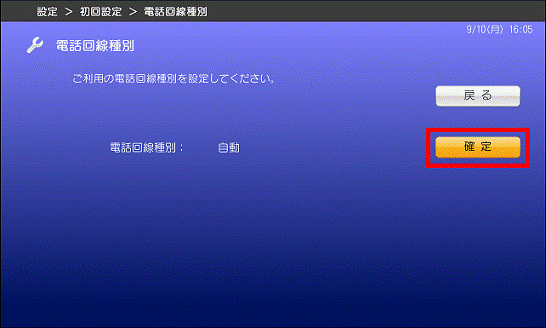
- 「発信番号設定」が表示されます。
「カーソル」 ボタンを押して「発信番号設定」を選択し、「決定」ボタンを押します。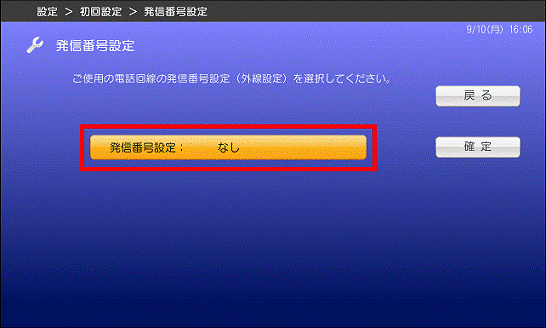
- 「カーソル」 ボタンを押して、お使いの回線に応じた項目(通常は「なし」)を選択し、「決定」ボタンを押します。


「0」発信や「9」発信で音声通話が可能であっても、モデム通信に対応していない電話回線ではご利用になれません。 - 「カーソル」 ボタンを押して「確定」を選択し、「決定」ボタンを押します。
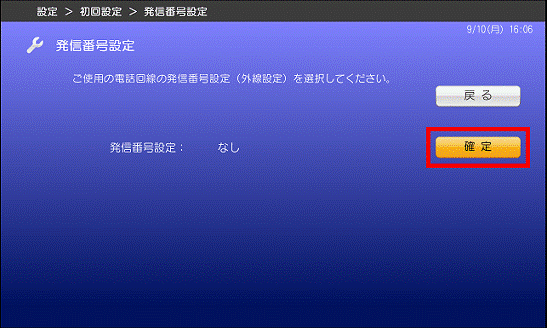
- 表示される画面によって、操作手順が異なります。
- 「終了」と表示される場合
「カーソル」ボタンを押して「確定」を選択し、「決定」ボタンを押します。
以上で、初回設定の操作は終了です。 - 「都道府県域設定(地上アナログ)」が表示される場合
次の手順に進みます。
- 「終了」と表示される場合
- 「カーソル」ボタンを押して「都道府県域設定」を選択し、「決定」ボタンを押します。
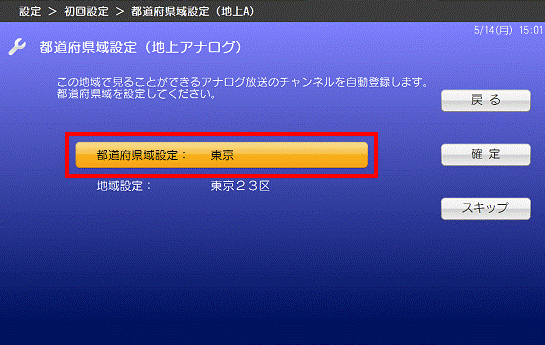
- 「カーソル」ボタンを押して、お住まいの都道府県域を選択し、「決定」ボタンを押します。
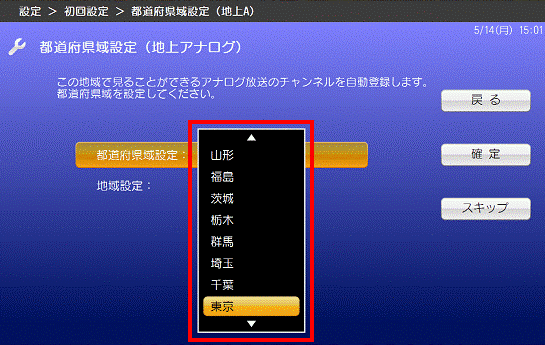
- 「カーソル」ボタンを押して「地域設定」を選択し、「決定」ボタンを押します。
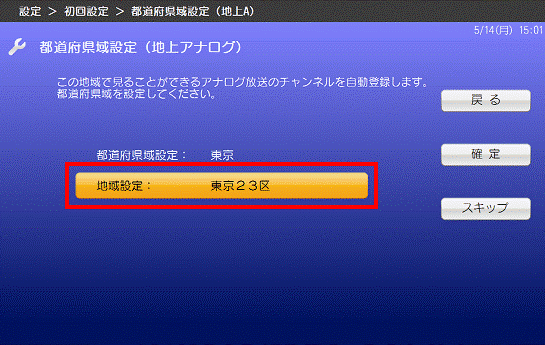

「地域設定」の設定項目が表示されない場合は、手順35.に進みます。 - 「カーソル」ボタンを押して、お住まいの地域を選択し、「決定」ボタンを押します。
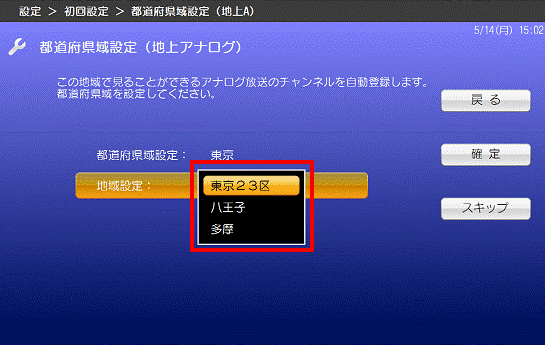
- 「カーソル」ボタンを押して「確定」を選択し、「カーソル」ボタンを押します。
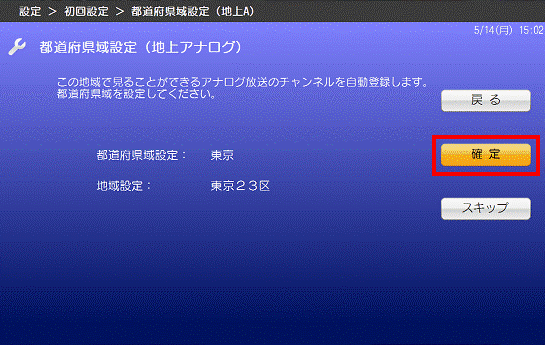
- 地上アナログ放送のチャンネルスキャンが開始されます。
完了するまで、しばらく待ちます。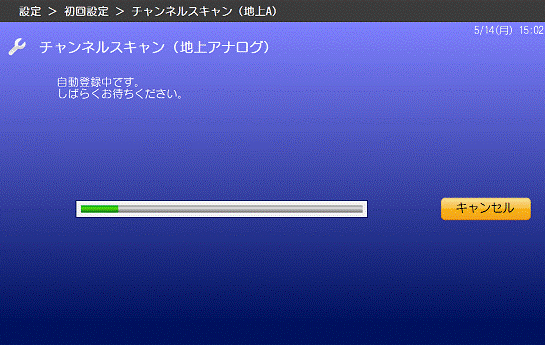
- 「続けてケーブルテレビ周波数帯域のスキャンも行いますか?」(または「続けてケーブルテレビ周波数帯の検索も行いますか?」)と表示されます。
「カーソル」ボタンを押して、「はい」または「いいえ」を選択し、「決定」ボタンを押します。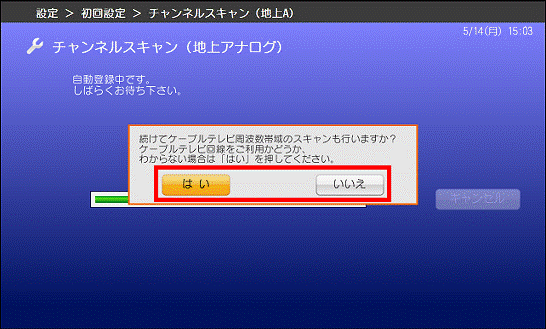

「はい」を選択した場合は、もう一度チャンネルスキャンが開始されます。
完了するまで、しばらく待ちます。 - 「チャンネルスキャンが終わりました。」と表示されます。
「決定」ボタンを押します。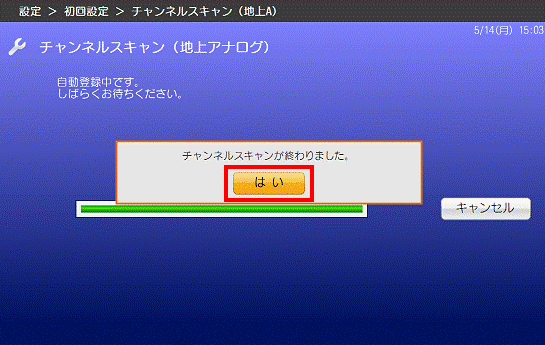
- 「終了」が表示されます。
「カーソル」ボタンを押して「確定」を選択し、「決定」ボタンを押します。